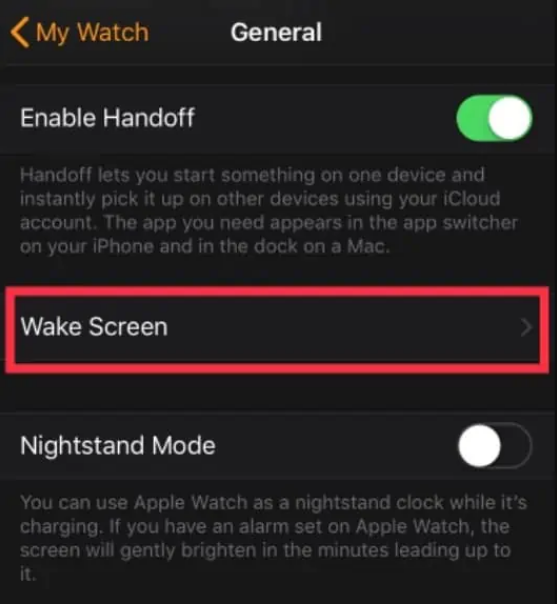לאחר הרבה ספקולציות ושמועות בנוגע לזמינות של Windows 11, הוא הושק לבסוף ב-24 ביוני. Windows 11 היא היורשת של מערכת ההפעלה הפופולרית ביותר, Windows 10. במונחים של הדיוט, Windows 11 עוסק בשינויים חזותיים. אז אם חיפשתם דרכים לשדרג את Windows 10 ל-Windows 11, אז לחצתם על המאמר הנכון.

בפוסט זה אדריך אתכם כיצד תוכלו לשדרג בקלות ל-Windows 11 מ-Windows 10. בנוסף, נבחן גם מה חדש ב-Windows 11, ומהן הדרישות המינימליות להתקנתו במערכת שלכם.
מה חדש ב-Windows 11?
כפי שהוזכר לעיל, Windows 11 היא גרסה מחודשת של Windows 10 עם הרבה שינויים חזותיים. עכשיו יש להם הקצאה חדשה של תפריט ההתחלה של Windows, יחד עם צליל הפעלה חדש. ווינדוס 11 נחשבת גם למערכת ההפעלה הטובה ביותר לריבוי משימות ומשחקי מחשב, לפי מומחי טכנולוגיה רבים. מערכת ההפעלה העדכנית ביותר של Windows מגיעה עם Microsoft Store מעודכנת, שדרכה ניתן לגשת לאפליקציות אנדרואיד חדשות.

בפן הוויזואלי, Windows 11 מגיע עם טפטים חדשים שונים, אפקטים של אנימציה ואפקטים קוליים, כדי לספק חוויית Windows חדשה לחלוטין. מבחינת ממשק, Windows 11 נראה כמו שילוב של Apple Mac OS ו-Chrome OS של גוגל, עם קצת טעם של ממשק המשתמש של מיקרוסופט. כעת, בחלונות החדשים יותר, משתמשים גם לא יקבלו גישה ל-Cortana ו-Skype, המותקנות מראש ב-Windows 10.
החלק הטוב ביותר ב-Windows 11 הוא שהוא יתמוך באפליקציות אנדרואיד. כן, כעת משתמשים יכולים להוריד אפליקציות אנדרואיד שונות מאמזון אפסטור שיקושרו לחנות של מיקרוסופט.
דרישות עבור Windows 11

הובהר על ידי מפתחי מיקרוסופט באירוע ההשקה של Windows 11, שאם המערכת שלך חסרה מאחור בכל אחד מההיבטים של הדרישות של Windows 11, אז אין שום סיכוי שתוכל להתקין ולהפעיל את מערכת ההפעלה החדשה של Windows במחשב שלך. עם זאת, בואו נסתכל על כל דרישות מינימום עבור Windows 11 כדי להפעיל על המערכת שלך.
לפי הדוחות שיוצאים, רוב המשתמשים אינם מסוגלים להתקין את Windows 11 במחשב שלהם, הכל בגלל דרישת ה-TPM המינימלית. אפילו מחשב מתקדם מאוד, עם כל המפרט העדכני ביותר, מתמודד עם קושי בהתקנת Windows 11 בגלל היבט ה-TPM. לבדיקת גרסת ה-TPM המותקנת במחשב שלך, הקלד והזן tpm. msc בתיבת הדו-שיח הפעלה.
כיצד לשדרג ל-Windows 11 בחינם?
אם כרגע אתה משתמש ב-Windows 10, וברצונך להשתדרג ל-Windows 11, אז יש תהליך פשוט שעליך לבצע. החלק הטוב ביותר הוא ששום דבר לא יקרה עם הקבצים והאפליקציות שלך, ורישיון Windows שלך יישאר ללא פגע. בעתיד, אם דעתך תשתנה, ואתה רוצה לדרדר מ-Windows 11 ל-Windows 10, אז אתה יכול לעשות את זה גם. אז, פשוט בצע את השלבים המוזכרים להלן כדי לגלות כיצד לשדרג את Windows 10 ל- Windows 11?

שלב 1: ראשית, כל משתמשי Windows 10 צריכים להצטרף לתוכנית Insider של Windows. אתה יכול להצטרף אליו, על ידי לחיצה על זה קישור ולרשום את עצמך. כדי להתקדם, אתה חייב להיות בעל חשבון Microsoft, אתה יכול ליצור אחד אם אין לך אותו כבר.

שלב 2: לאחר שיצרת את חשבון Microsoft שלך ותסיים את תהליך הרישום, הגיע הזמן לקשר את חשבון Microsoft למחשב Windows 10 שלך. בעיקרון, כעת תצטרך לעבור לחשבון מקוון של Windows 10. למעבר לחשבון מקוון, עבור אל המחשב שלך הגדרות , לאחר מכן חֶשְׁבּוֹן . כעת לחץ על, היכנס עם חשבון Microsoft במקום זאת . במקרה שלי, זה מציג הפסק להיכנס לכל יישומי Microsoft באופן אוטומטי מכיוון שאני כבר מחובר לחשבון Microsoft שלי באופן מקוון.

שלב 3: כעת הזן את האישור של חשבון Microsoft שלך שבו השתמשת לרישום בתוכנית Windows Insiders.

שלב 4: לאחר השלמת תהליך הכניסה, עבור אל עדכון ואבטחה מהגדרות Windows שלך, ולאחר מכן לחץ על תוכנת Insider של Windows. כעת, תצטרך ללחוץ על התחל.

שלב 5: בחר את חשבון Microsoft שלך ולאחר מכן לחץ על ערוץ הפיתוח. זכור, המוצר שאתה הולך לקבל מערוץ Dev עשוי להכיל הרבה באגים.

שלב 6: ראש לכיוון עדכון חלונות מהגדרות Windows, ולחץ על חפש עדכונים.

שלב 7: בהתאם לחיבור האינטרנט שלך, ייקח זמן מה עד שתקבל עדכוני Windows 11 Insider Preview build 22000.51 במחשב Windows 10 שלך. לאחר קבלתו, לחץ על הורדה כדי להתחיל בהורדת העדכון.

שוב, בהתאם לחיבור האינטרנט שלך, העדכון עשוי להימשך 1-2 שעות עד להורדה מלאה למערכת שלך. בזמן התקנת Windows 11, המערכת שלך תפעיל מחדש מספר פעמים, וזה נורמלי לחלוטין. לאחר ההתקנה, המערכת שלך תאתחל עם Windows 11 חדש, תפריט התחלה חדש, צליל אתחול חדש, טפט מושך עין וממשק משתמש מערכת שונה לחלוטין. והכי חשוב, כל הקבצים והאפליקציות שלך עדיין נשמרים במיקומים שלהם, אתה יכול לבדוק אותם.
מילים אחרונות
בהיבט הוויזואלי, Windows 11 טובה בהרבה ממערכות הפעלה אחרות. אבל זה די מוקדם לשפוט את הביצועים הכוללים שלו, ולהשוות אותם למערכות הפעלה אחרות. אני מקווה שעד עכשיו אתה תהנה מ-Windows 11 במערכת שלך. אבל במקרה, אם אתה נתקל בשגיאה כלשהי בתהליך ההתקנה, אל תהסס להגיב עליה. אשמח מאוד לעזור לך.
 בידור
בידור
ברוקלין וניקולה תומכים בוויקטוריה בקהאם בתצוגת האופנה בפריז
 בידור
בידור
יעקב אלורדי יוביל את 'הדרך הצרה לצפון העמוק'
 הכי מאוחר
הכי מאוחר
מגהן מרקל וג'סיקה מולרוני עדיין בקשר
 גַלגַל הַמַזָלוֹת
גַלגַל הַמַזָלוֹת
תאימות מאזניים וגדי: אהבה, סקס ומערכות יחסים...
 מזון
מזון
10 התחליפים הטובים ביותר לקרם כבד
 בידור
בידור
איך לצפות בדו-קרב האחרון באינטרנט?
 בידור
בידור
טריילר Causeway: ג'ניפר לורנס נאבקת ב-PTSD בדרמה הפסיכולוגית הזו
 סגנון חיים
סגנון חיים
מהי Skin Cycling ולמה כדאי לנסות את טרנד טיפוח העור הזה?
 בידור
בידור
ליאם ולוק המסוורת' מוצגים בתצלום מבט ראשון של 'ארץ הרע'
 הכי מאוחר
הכי מאוחר